软件介绍
AirParrot3永久激活版是一款功能强大的镜像投屏软件,这款软件采用了强大的无线镜像屏幕技术,让用户无需适配器就能够快速的将媒体文件传输到各种接收器,甚至软件还支持传输到多个媒体接收器中,帮助用户共享视频、音频、演示文稿等内容,为用户的办公带来更多的便利。
AirParrot3永久激活版同时还开发了独家的Quick Connect连接技术,不仅能够保证投屏的流畅,还能够为用户带来更加高清的画质,让用户能够享受影院级的投屏体验。
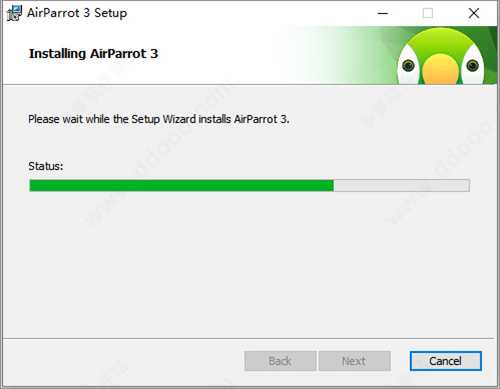
软件特色
1、每个人的无线屏幕镜像
AirParrot为您喜欢的Windows设备添加了高质量的屏幕镜像。将Windows屏幕镜像到Apple TV,Chromecast和Reflector 3等接收器。AirParrot 3具有创新功能,如无线扩展台式机,是新功能和改进功能,必将带来卓越的镜像体验。
2、使用Airplay将Windows Media传送到大屏幕
只需在AirParrot中选择任何媒体文件即可开始在电视上观看,甚至可以通过遥控器控制播放。流媒体速度很快,不会导致音频或视频质量下降。在家中以5.1环绕声的光束媒体实现影院体验。AirParrot毫不费力地处理了各种视频格式的麻烦,因此无论接收器的兼容性如何,您的视频始终可以在所需的位置正确播放。
3、扩展桌面
扩展桌面适用于Windows!AirParrot 3使任何显示器成为额外的显示器,并为您提供了更多的使用空间。无需插入电线或购买新显示器。只需连接即可开始使用Apple TV,Chromecast或其他计算机作为扩展显示器。无需电缆,适配器或特殊设置即可将任何屏幕用作扩展桌面。AirParrot中的扩展桌面也不需要更改系统设置!
4、与Apple TV和Chromecast等接收器一起使用
AirParrot支持多种媒体接收器。将内容连接并流式传输到Apple TV和Chromecast等硬件设备。AirParrot还可以与Reflector等软件接收器配合使用。将房屋周围的音频镜像到支持AirPlay的扬声器。无论预算或偏好如何,AirParrot均可与大多数家庭,学校和企业中使用的设备一起使用。
5、一次镜像并流式传输到多个目的地
AirPlay将Windows屏幕和媒体文件同时播放到任意数量的接收器。用自己喜欢的音乐,视频和媒体来环绕自己。一起镜像或流式传输视频和音频,或仅流式传输音频。您可以连接的可能性和设备是无限的。
6、轻松连接Windows设备
我们正在申请专利的QuickConnect?技术使通过各种复杂的网络进行连接变得轻而易举。当自动发现和多播流量不可用或子网划分设备时,连接到接收器。当最近连接的设备可用于快速镜像和流传输时,它们会显示在顶部。
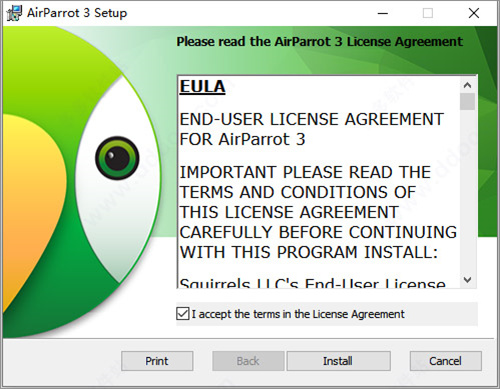
功能介绍
1、无线镜像
完全将屏幕上的内容镜像 到设备。
2、4k媒体流
将媒体文件流式传输到支持的目的地。
3、HEVC支持
更好的视频压缩以实现更好的播放。
4、多个目的地
同时连接到任意数量的接收器。
5、扩展桌面
将Mac或Windows上的桌面扩展到另一个屏幕以获取更多空间。
6、QuickConnect
通过Quick Connect Code?连接到接收器,而不是搜索列表。
7、仅音频
将无视频的无损音频流传输到设备。
8、特定应用程序镜像
镜像特定应用程序而不是整个屏幕。
9、蓝牙发现
现在可以发现某些启用了蓝牙的设备。
10、最近的连接
最近使用的接收器显示在顶部,用于快速重新连接。
11、1080p镜像
适用于大型显示器和分辨率的高质量播放。
12、暂停Feed
暂时暂停镜像而不断开连接。
13、5.1环绕声
在可用的媒体流视频中享受环绕声。
14、强大的格式支持
播放大多数所有媒体文件。
安装教程
1、在本站下载解压,后得到64及86位破解文件和AirParrot 3破解版原程序。
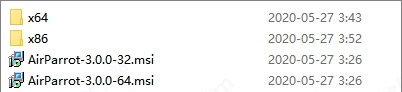
2、小编这里以64位为例,双击安装,勾选协议,点击next。
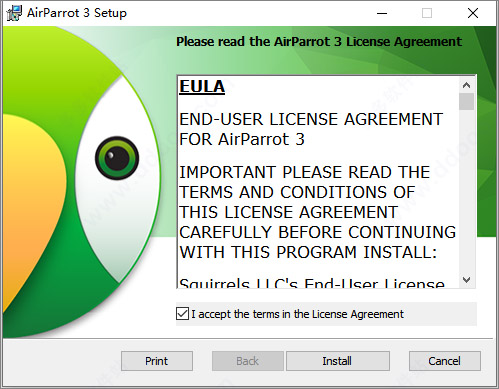
3、软件正在安装中。
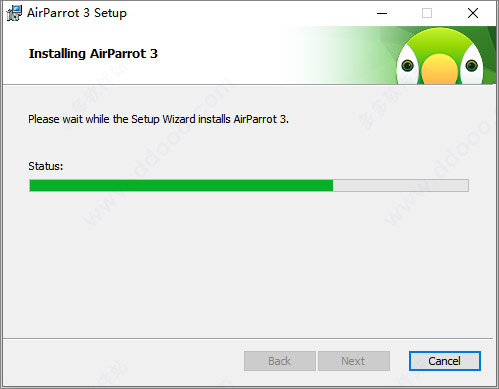
4、安装完成,直接退出导向即可。
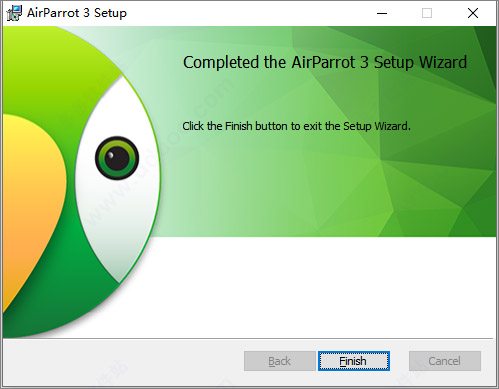
5、将破解文件夹的“AirParrot3.exe”复制到源程序安装目录下并替换,软件即可激活成功。
默认安装目录【C:Program FilesAirParrot 3】
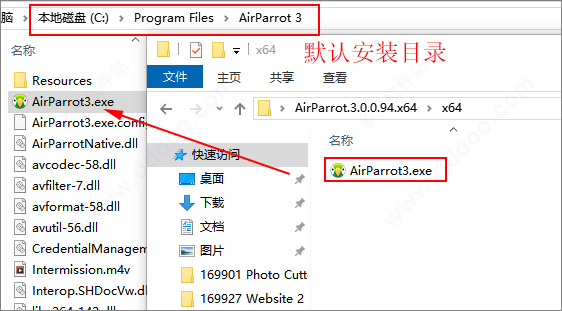
6、以上就是本次的软件安装教程,希望能对用户有帮助。
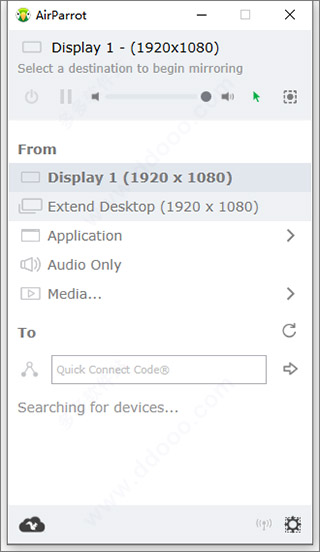
使用教程
AirParrot3如何使用?
1、在本站下载成功安装后从“开始”菜单中打开AirParrot
在开始菜单中找到AirParrot,然后单击以将其打开。可以从自己的窗口或时钟附近的系统托盘控制AirParrot。
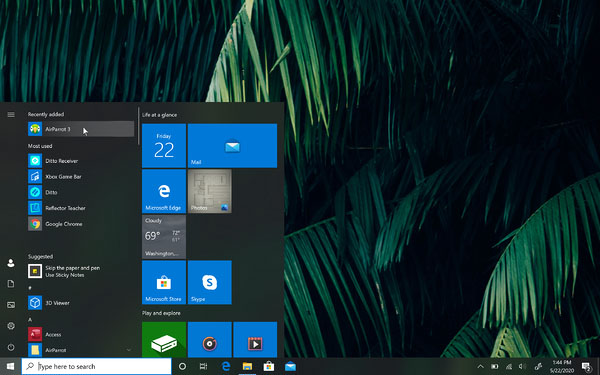
2、在Windows防火墙警报中单击“允许”
必须通过Windows防火墙允许AirParrot。请确保同时检查专用和公用网络。
3、打开AirParrot并开始镜像和流式传输
启动AirParrot。选择您想要发送的显示或媒体。然后从列表中选择一个目的地。您也可以从此菜单更改设置并执行其他功能。
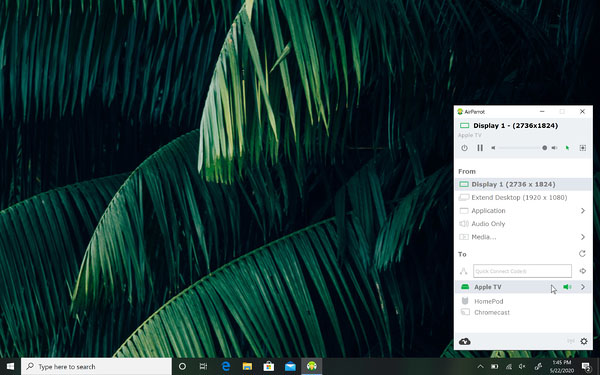
常见问题
1、我可以同时镜像到多个目的地吗?
您可以同时将AirParrot连接到许多设备。AirParrot甚至可以同时镜像到不同的设备类型。
为此,只需选择您要连接的每个目的地。连接的设备旁边带有对勾,并且呈绿色常亮。
2、删除镜像会话后,可以使AirParrot自动重新连接吗?
AirParrot无法自动重新连接,因为当连接丢失或中断时,AirParrot无法分辨是用户的决定,另一台尝试连接的计算机还是网络错误。AirParrot并非设计为自动重新连接,因为用户并非每次都希望重新连接。如果AirParrot会话关闭,您将需要手动重新建立连接。


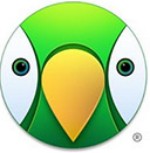
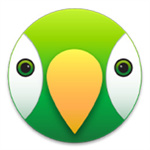









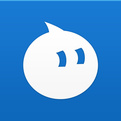





























 浙公网安备 33038202002266号
浙公网安备 33038202002266号